创建DFS复制组的图文教程
1、步骤1:打开【DFS管理】窗口,右击【复制】结点,执行【新建复制组】命令,如图1所示。
图1新建复制组
步骤2:弹出【新建复制组向导】对话框,根据该向导的提示进行信息的填写和设置,即可新建复制组。

2、选择复制组的类型,如图2所示。
图2 选择复制组的类型

3、设置名称和域,如图3所示。
图3 设置名称和域
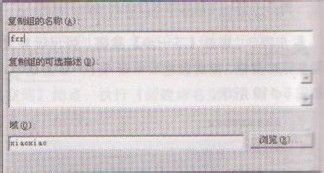
4、复制组成员,如图4所示。
图4 复制组成员
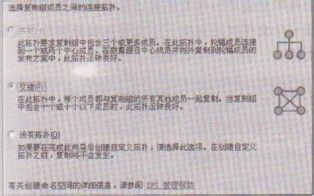
5、选择拓扑类型,如图5所示。
图5 选择拓扑类型

6、复制组计划和带宽,如图6所示。
图6 复制组计划和宽带
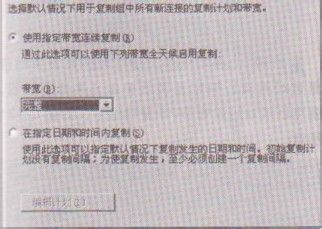
7、选择主要成员,如图7所示。
图7 选择成员

8、添加要复制的文件夹,如图8所示。
图8 添加要复制的文件夹
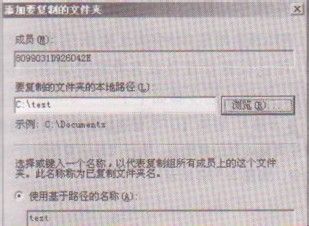
9、windows7旗舰版设置其他计算机上的路径,如图9所示。
图9 设置路径
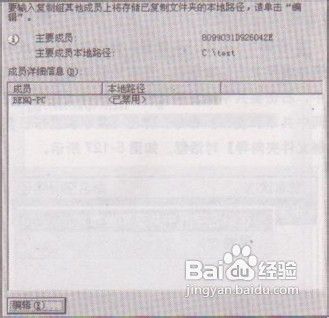
10、复査设罝信息,并开始创建复制组,如图10所示。
图10 创建复制组
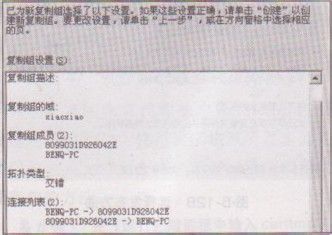
11、复制组创建成功,如图11所示。
图11 创建成功

声明:本网站引用、摘录或转载内容仅供网站访问者交流或参考,不代表本站立场,如存在版权或非法内容,请联系站长删除,联系邮箱:site.kefu@qq.com。
阅读量:168
阅读量:164
阅读量:183
阅读量:127
阅读量:182